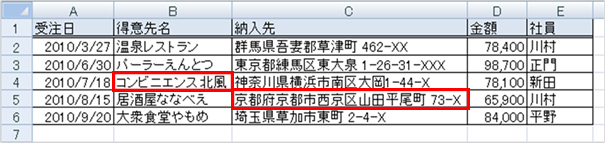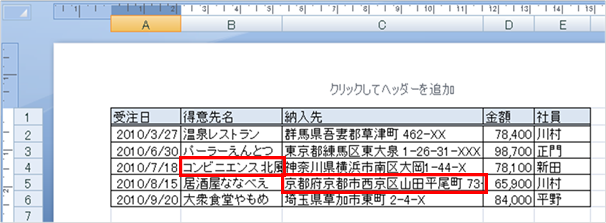|
|
|
|
|
|
|
|
|
|
|
「StiLL」Excel情報283 印刷--表示画面と印刷画面 Excel2007版 |
|
|
|
|
|
|
|
|
|
|
|
|
|
■Excelで作った表などを印刷したとき、表示された画面通りに印刷されていないということがありませんか?文字が途切れてしまっていたり、次のページにはみ出てしまったりなど。それらを確認し、印刷に失敗しないコツをご紹介します。 |
☆対応方法[表示]タブ→[ページレイアウト]
ボタンをクリックすることにより、印刷時の画面を見ることが出来ます。はみ出たり途切れたりしているセルは、ここで確認しながら修正しましょう。 |
※ご注意下さい。ページレイアウト画面にて文字がギリギリ表示されていても、プリンター等の条件により印刷が切れてしまうことがあります。よって、ページレイアウト画面に収まっていても、それより少し余裕を持たせるようにしましょう。 |
|
|
|
|
|
|
|
|
|
|
|
|
|
|
|
|
|
|
|
|
|
今回は、バックナンバー046でご紹介した 「印刷--表示画面と印刷画面」 の |
|
|
|
Excel2007版をご紹介します。 |
|
|
|
|
|
|
|
|
|
|
|
|
|
|
|
|
|
※ |
Excel2003以前のバージョンでの方法は、以下のバックナンバーをご参照ください。 |
|
|
|
【バックナンバー046】
印刷--表示画面と印刷画面 |
|
|
|
※ |
Excel2007の印刷に関する新しい機能をご紹介しているバックナンバーです。ご参照ください。 |
|
|
【バックナンバー250】
表示--ページレイアウトビュー |
|
|
|
|
|
|
|
|
|
|
|
|
|
|
|
|
|
|
|
|
|
|
|
■表示画面で印刷範囲を確認する |
|
|
|
|
|
|
Excelで作成した画面を印刷する前には、必ず印刷画面を確認しましょう。 |
|
|
|
[表示]タブ→[ブックの表示]→[ページレイアウト] ボタンをクリックすると、 |
|
|
|
印刷した場合の状態を見ることができます。 |
|
|
|
|
|

|
|
|
|
|
|
|
|
|
|
|
|
|
|
|
|
|
|
|
|
|
|
|
|
|
|
|
|
|
|
|
|
|
|
|
|
|
|
|
|
|
|
|
|
|
|
|
|
|
|
|
|
|
|
|
|
|
|
|
|
|
|
|
|
|
|
|
|
|
|
|
|
|
|
|
|
|
|
|
|
|
|
|
|
|
|
|
|
|
|
|
|
|
|
|
|
|
|
|
|
|
|
|
|
|
|
|
|
|
|
|
|
|
|
|
|
|
|
|
|
|
|
|
|
|
|
|
|
|
|
|
|
|
|
|
|
|
|
|
|
|
|
|
|
|
|
|
|
|
|
|
|
|
|
|
|
|
|
|
|
|
|
|
|
|
|
|
|
|
|
|
|
|
|
|
|
|
|
|
|
|
|
|
|
|
|
|
|
|
|
|
[標準] ボタンをクリックすると通常の画面に戻りますが、印刷範囲が点線で表示されます。 |
|

|
|
|
|
|
|
|
|
|
|
|
|
|
|
|
|
|
|
|
|
|
|
|
|
|
|
|
|
|
|
|
|
|
|
|
|
|
|
|
|
|
|
|
|
|
|
|
|
|
|
|
|
|
|
|
|
|
|
|
|
|
|
|
|
|
|
|
|
|
|
|
|
|
|
|
|
|
|
|
|
|
|
|
|
|
|
|
|
|
|
|
|
|
|
|
|
|
|
|
|
|
|
|
|
|
|
|
|
|
|
|
|
|
|
|
|
|
|
|
|
|
|
|
|
|
|
|
|
|
|
|
|
|
|
|
|
|
|
|
|
|
|
|
|
|
|
|
|
|
|
|
|
|
|
|
|
|
|
|
|
|
|
|
|
|
|
|
|
|
|
|
|
|
|
|
|
|
|
|
|
|
|
|
|
|
|
|
|
|
|
|
|
|
|
|
|
|
|
|
|
|
|
|
|
|
|
|
|
|
|
|
■表示画面と印刷画面 |
|
|
|
|
|
|
|
表示画面と印刷画面は、若干異なるのでご注意ください。表示画面では全ての文字が表示されて |
|
いても、印刷画面でもそのまま表示されるとは限りません。 |
|
|
|
|
例えば、下図のような表があるとします。セルB4の「コンビニエンス北風」や |
|
|
|
セルC5の「京都府京都市〜」はぎりぎりですが表示されています。 |
|
|
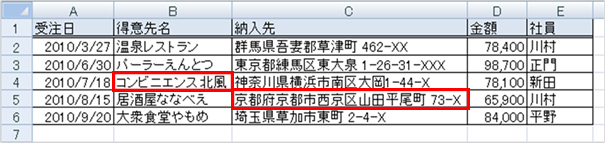
|
|
|
|
|
|
|
|
|
|
|
|
|
|
|
|
|
|
|
|
|
|
|
|
|
|
|
|
|
|
|
|
|
|
|
|
|
|
|
|
|
|
|
|
|
|
|
|
|
|
|
|
|
|
|
|
|
|
|
|
|
|
|
|
|
|
|
|
|
|
|
|
|
|
|
|
|
|
|
|
|
|
|
|
|
|
|
|
|
|
|
|
|
|
|
|
|
|
|
|
|
この画面をページレイアウトで確認してみると・・・
セルB4やセルC5は文字が全て表示されません。 |
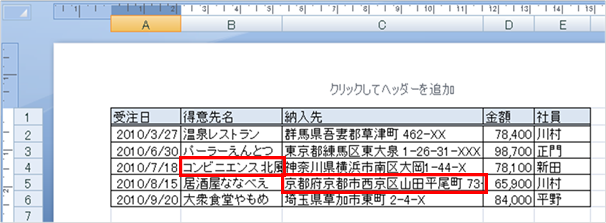
|
|
|
|
|
|
|
|
|
|
|
|
|
|
|
|
|
|
|
|
|
|
|
|
|
|
|
|
|
|
|
|
|
|
|
|
|
|
|
|
|
|
|
|
|
|
|
|
|
|
|
|
|
|
|
|
|
|
|
|
|
|
|
|
|
|
|
|
|
|
|
|
|
|
|
|
|
|
|
|
|
|
|
|
|
|
|
|
|
|
|
|
|
|
|
|
|
|
|
|
|
|
|
|
|
|
|
|
|
|
|
|
|
|
|
|
|
|
|
|
|
|
|
|
|
|
|
|
|
|
|
|
|
|
|
|
|
|
|
|
|
よってシートを印刷する際は、必ずセル内の文字の表示に余裕を持たせましょう。 |
|
|
|
|
|
|
|
|
|
|
|
|
注意: |
|
|
|
|
|
|
|
|
|
ページレイアウト画面にて文字がギリギリ表示されていても、プリンター等の条件により |
|
|
印刷が切れてしまうことがあります。よって、 |
|
|
|
|
|
ページレイアウト画面に収まっていても、それより少し余裕を持たせるようにしましょう。 |
|
|
|
|
|
|
|
|
|
|
|
|
|
|
|
|
|
|
|
|
|
|
|
|
|
|
|
|
|
|
|
|
|
|
|
|
|
Copyright(C) アイエルアイ総合研究所 無断転載を禁じます |
|
|
|
|
|
|
|
|
|
|